Как да актуализирам видео драйвера на моя компютър?
Видеокартата е "свещена на светиите" за много съвременни потребители, тъй като зависи от нейните характеристики производителност на компютъра в най-новите игрални блокбъстъри. И много програми от последните години до голяма степен използват ресурсите си, за да освободят силата на процесора.
съдържание
 Не е изненада, че мнозина се чудят как да актуализират видео драйвера на компютъра ви. Това се дължи на факта, че новата версия на драйвера често добавя ефективност към цялата система, премахвайки старите грешки в кода. Първо, ще разгледаме как да инсталирате нова версия на програмата, ако наскоро станете собственик на една и съща нова видеокарта.
Не е изненада, че мнозина се чудят как да актуализират видео драйвера на компютъра ви. Това се дължи на факта, че новата версия на драйвера често добавя ефективност към цялата система, премахвайки старите грешки в кода. Първо, ще разгледаме как да инсталирате нова версия на програмата, ако наскоро станете собственик на една и съща нова видеокарта.
Използвайте инсталационния диск
Разбира се, времето на повсеместно разпространение на CD-бланки отдавна е минало, но производителите на видео карти често записват всички придружаващи ги програми. В крайна сметка, интернет изобщо не е навсякъде.
Ако имате такъв носител, веднага ще има по-малко проблеми. За да актуализирате видео драйвера с него, трябва да поставите диска в устройството и да изчакате стартирането на програмата за автоматично инсталиране. Обикновено ще трябва да кликнете няколко пъти върху бутона "Напред", така че водачът на вашата машина да стане най-новата.
Какво трябва да направя, когато не се появи диалогов прозорец? Отворете "Моят компютър", търсете там необходимия диск (като правило, всичко е едно и също) и след това отворете съдържанието му, като щракнете двукратно върху левия бутон на мишката.
Коренът на диска трябва да бъде файлът "Setup.exe" или нещо подобно. Изпълнете го отново, като кликнете два пъти с левия бутон на манипулатора, след което замислено кликнете върху бутоните "Напред".
Актуализираме съществуващата версия на програмата
Всичко това е добро, но какво, ако трябва да актуализирате видео драйвера, когато компютърът вече има своя предшественик? Не се страхувайте. И тук няма нищо сложно.
Изтеглете от официалния сайт
Тук ще трябва да разберете кой производител е приложил китайската си ръка към процеса на създаване на видеокартата. Не се притеснявайте: в този момент имате 100% шанс да посрещнете продуктите на само две компании - ATI и NVidia. Сайтовете и двете са лесно "нападнати" в първия ред на търсенето и затова не трябва да имате проблеми при изтеглянето на инсталационните файлове.
За да актуализирате видео драйвера, просто го стартирайте. По-рано широко препоръчва да деинсталирате старата версия, преди да инсталирате по-нова версия, но днес това не е необходимо да се направи вече: като правило, "Съветник за инсталиране" себе си ще извърши всички необходими действия.
Ако няма подходяща версия на драйвера
Уви, но така също се случва. Често, когато ръцете на не толкова щастливите потребители имат почти двоен проблем с компютъра, производителят на видеокартата, който вече не може да бъде намерен. В тези случаи остава да се разчита само на услугата Windows Update.
 Как да го стартирам? Разбира се, можете просто да опитате да извършите стандартно търсене, но в нашия случай ситуацията е по-деликатна. За нормалното преминаване на процеса, трябва да кликнете с десния бутон на мишката върху "Моят компютър", след това изберете "Properties" от списъка, който се показва.
Как да го стартирам? Разбира се, можете просто да опитате да извършите стандартно търсене, но в нашия случай ситуацията е по-деликатна. За нормалното преминаване на процеса, трябва да кликнете с десния бутон на мишката върху "Моят компютър", след това изберете "Properties" от списъка, който се показва.
отваря диалогов прозорец, в лявата част на която се интересуваме от връзката "Device Manager". В него трябва да нарисувате елемента "Видео адаптер". Ако има удивителен знак до него, толкова по-добре! Това показва, че винаги трябва да актуализирате видео драйвера. NVidia все още пуска своите по-стари версии, докато ATI не е хванат в него. Ако сте собственик на първия, можете да опитате да намерите "дърва за огрев" на официалния сайт.
Търсите ли? Търсите!
Така че, като намерите името на вашия адаптер в списъка, щракнете с десния бутон върху него. Появява се диалогов прозорец, в който изберете елемента "Актуализиране на драйвера". Изберете "Автоматично търсене на актуализирани драйвери", в която ще се изпълнява в Интернет. Ако имате късмет, системата ще може да открие дори старата AMD, да актуализира видео драйвера, за който в най-добрия случай може да е доста проблематичен.
Използваме помощни средства за диагностика
Ако не знаете производителя на видеокартата и системата не може да намери драйвер за него, предлагаме да използвате специално създадени помощни средства за диагностика.
Най-доброто от тях е програмата AIDA64 Extreme Edition. Как да определите с него производителя и модела на видеокартата? Всичко това е доста лесно да се направи. След стартиране отворете секцията "Графичен процесор", от която можете да намерите цялата необходима информация за вашия собствен видео адаптер.
 Списъкът включва не само модела на графичния професор и производителя, но и най-подробните характеристики на паметта на дъската, производствения процес и друга информация.
Списъкът включва не само модела на графичния професор и производителя, но и най-подробните характеристики на паметта на дъската, производствения процес и друга информация.
Друга подобна програма е SiSoftware Sandra. Известно е от "праисторическото" време, съдържа информация за хиляди модели от най-разнообразния компютърен хардуер. След стартирането, потърсете в списъка елемента "Видео адаптер", който също съдържа подробна информация за вашето оборудване.
Единственият недостатък на приложенията, описани по-горе, е, че те всички са платени. Но само с тяхна помощ можете да актуализирате видео драйвера на лаптопа, когато дори не познавате модела му.
 Как да инсталирам драйвера на компютър?
Как да инсталирам драйвера на компютър?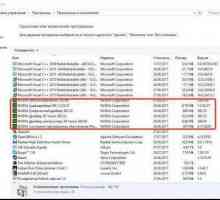 Как да деинсталирате драйвера на Nvidia напълно: Инструкция
Как да деинсталирате драйвера на Nvidia напълно: Инструкция Записване на видео от уеб камера: инструкции за начинаещи
Записване на видео от уеб камера: инструкции за начинаещи Как да актуализирам драйвера? Инструкции за "чайници"
Как да актуализирам драйвера? Инструкции за "чайници" Как функционира драйверът за графични устройства на Nvidia?
Как функционира драйверът за графични устройства на Nvidia? Какво представлява критичната грешка в GTA 4?
Какво представлява критичната грешка в GTA 4? Как да актуализирате драйвера на вашия компютър
Как да актуализирате драйвера на вашия компютър OpenGL: как да актуализирате пакета на драйвера с най-простите методи?
OpenGL: как да актуализирате пакета на драйвера с най-простите методи?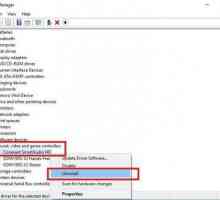 Как да актуализирате всички драйвери на Windows 10: основни методи
Как да актуализирате всички драйвери на Windows 10: основни методи Как да актуализирате драйвера на графичната карта в Windows
Как да актуализирате драйвера на графичната карта в Windows Какви драйвери са необходими за Windows 7?
Какви драйвери са необходими за Windows 7? Автоматични актуализации с SlimDrivers
Автоматични актуализации с SlimDrivers Как да актуализирате драйверите nVidia в операционната система Windows
Как да актуализирате драйверите nVidia в операционната система Windows Как да увеличим производителността на видеокартата?
Как да увеличим производителността на видеокартата? Как да актуализираме драйверите за AMD Radeon и Nvidia?
Как да актуализираме драйверите за AMD Radeon и Nvidia? Опитът на Nvidia GeForce на Windows 10: Описание
Опитът на Nvidia GeForce на Windows 10: Описание Как да свържа видеокартата?
Как да свържа видеокартата? Как да актуализирате видеокарта в компютъра си
Как да актуализирате видеокарта в компютъра си Самоинсталиране на видеокартата
Самоинсталиране на видеокартата Разглеждаме как да инсталираме драйвера на графична карта
Разглеждаме как да инсталираме драйвера на графична карта Как да премахнете драйверите на графичните карти - най-често срещаните начини
Как да премахнете драйверите на графичните карти - най-често срещаните начини
